
Sommario:
- Autore John Day [email protected].
- Public 2024-01-30 10:04.
- Ultima modifica 2025-01-23 14:50.



Qualche tempo fa ho creato un Instructable in cui ho aggiunto un servo e un dispositivo Bluetooth alla serratura della mia porta permettendomi di controllarlo con il mio telefono come un tossicodipendente, non riesco proprio a smettere di aggiungere Bluetooth alle cose e quindi in questo progetto mostrerò come realizzare tende controllate tramite Bluetooth con alcune funzioni di attivazione vocale. Iniziamo!
Passaggio 1: elenco delle parti

Questo progetto è piuttosto economico e in realtà non ha bisogno di molte parti, le parti di cui avremo bisogno sono:
- Arduino Nano (qui)
- Modulo Bluetooth Hc-06 (qui)
- Controllore motore (qui)
- 2x motoriduttori (qui)
- 2x resistori da 220 ohm (qui)
- 2x pulsanti (qui)
- LED (qui)
E per strumenti e materiali avremo bisogno di:
- Cartone
- Filo
- saldatore e saldatore
- pistola per colla a caldo e colla a caldo
- Taglierino
Passaggio 2: caratteristiche
Quindi la caratteristica principale di questi bui è la possibilità di aprirli e chiuderli da un'app. Ho due tende che voglio controllare con questo dispositivo, quindi userò due motori, uno per ogni tenda. Quando il comando U viene inviato tramite il dispositivo Bluetooth, entrambi i motori gireranno in posizione di aperto e se viene inviato il comando D entrambi i motori gireranno in posizione di chiuso. Ora uno dei problemi che ho avuto con il mio progetto di serratura Bluetooth era che il mio telefono si spegneva prima che tornassi a casa, il che significa che non sarei stato in grado di entrare nella mia stanza e quindi per questo progetto aggiungeremo pulsanti al dispositivo che ci permettono di aprire le tapparelle quando si preme il pulsante. Ora, ovviamente, questo includerà anche il controllo vocale e la capacità di controllare i singoli motori, permettendoci di aprire una tenda alla volta, ma ne parlerò più avanti in seguito,
Passaggio 3: il circuito


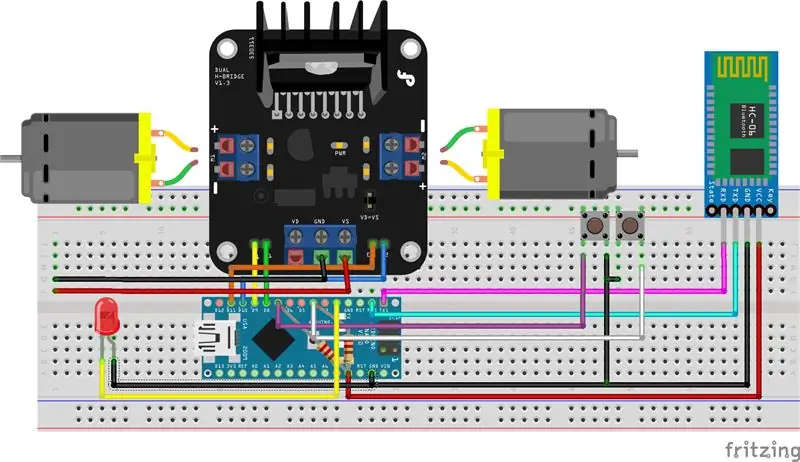
Non lasciarti ingannare dallo schema elettrico disordinato, questo circuito è in realtà piuttosto semplice e diretto se segui lo schema elettrico pezzo per pezzo, quindi iniziamo collegando il controller del motore all'Arduino:
- Il pin 8 si collega a M1 sul controller del motore
- Il pin 9 si collega a E1 sul controller del motore
- Il pin 10 si collega a M2 sul controller del motore
- Il pin 11 si collega a E2 sul controller del motore
Ora vorremmo connettere il modulo Bluetooth ad Arduino, lo facciamo come segue:
- 5 Volt Pin si collega a VCC sul modulo Bluetooth
- Ground Pin si collega a Ground sul modulo Bluetooth
Anche Rx e Tx saranno collegati ad Arduino ma non possiamo ancora farlo poiché una volta effettuate queste connessioni non possiamo caricare il codice, quindi non collegarli finché non carichiamo il codice.
- Rx si connette a Tx sul modulo Bluetooth
- Tx si connette a Rx sul modulo Bluetooth
Vogliamo anche collegare i nostri pulsanti che ci permettono di controllare i motori senza uno smartphone li colleghiamo come segue
- Collega una resistenza dal Pin 7 su Arduino a 5 volt su Arduino
- Collega una resistenza dal Pin 4 su Arduino a 5 Volt su Arduino
- Collegare una gamba del pulsante al Pin 7 e l'altra gamba a terra
- Collega una gamba del pulsante successivo al Pin 4 e l'altra gamba a terra
Ora collegheremo un LED al pin 4 che mostrerà che il dispositivo è alimentato:
- Il pin 4 va al catodo (gamba lunga del LED)
- La massa va all'anodo (gamba corta del LED)
E infine, collegheremo i motori al controller del motore avvitandoli nel terminale a vite
Passaggio 4: il codice
Scarica lo schizzo, aprilo nell'IDE di Arduino e caricalo su Arduino Nano.
Passaggio 5: alimentazione

Per fornire a questi motori abbastanza potenza per attivare il meccanismo cieco un po' rigido, avremo bisogno di almeno un alimentatore con presa a muro da 9 Volt 1 Amp. Una volta trovato un alimentatore, vorremmo collegarlo al nostro Arduino e al Motor Controller.
Si collega ad Arduino come segue:
- Positivo (+) si collega al pin VIN su Arduino
- Ground (-) si collega al pin di terra su Arduino
Si collega al controllore motore come segue:
- Il positivo (+) si collega a VS sul controller del motore
- La massa (-) si collega a GND sul controller del motore
Ora possiamo collegare il controller del motore e provarlo, se tutto si accende possiamo passare al passaggio successivo!
Passaggio 6: creare il caso




Questo passaggio può dipendere completamente da te poiché praticamente qualsiasi design del case funzionerà, tuttavia, diamo un'occhiata a come ho progettato il mio. Ho fatto il mio con del cartone resistente, stamperemo un modello, lo attaccheremo al cartone e lo taglieremo. Avremo bisogno di tagliare le nostre 2 delle forme ovali principali, 1 gambo lungo che sarà i lati della custodia e due pezzi curvi che monteremo o abbottoneremo.
Vogliamo incidere il pezzo lungo in modo da poterlo piegare attorno alla nostra forma ovale che deve poi essere incollata, una volta che abbiamo entrambi i lati segnati e incollati possiamo incollare il nostro circuito al centro dell'ovale.
Ora vorremmo incollare i nostri bottoni su due diversi pezzi di cartone e attaccarli alla parte superiore e inferiore della custodia, vorremo incollarli in modo che la parte superiore del bottone fuoriesca dal caso, è così che possiamo incollare un altro pezzo di cartone sulla parte superiore del pulsante che lo nasconde ma ci consente comunque di usarlo.
Fatto questo possiamo prendere il nostro secondo ovale e tagliarlo in 3 pezzi, un pezzo superiore, un pezzo inferiore e una lunga striscia dal centro. il pezzo centrale sarà incollato al centro con quel LED montato al centro. Il pezzo superiore viene quindi incollato al bottone in alto e il pezzo del bottone viene poi incollato al bottone in basso. Quando si incollano i pezzi ai bottoni, fare molta attenzione a non aggiungere troppa super colla, perché se la colla entrasse nel meccanismo del bottone romperebbe il bottone.
Passaggio 7: collegamento dei motori alle tapparelle



Per collegare i motori alle nostre tapparelle dovremo prendere il bastoncino e il gancio che normalmente si usa per aprire le tapparelle e rompere il gancio, poi lo incolleremo all'albero del motore e lo attaccheremo al movimento della tapparella meccanismo.
Ora non possiamo semplicemente lasciare il motore penzolante lì, quindi dovremo incollarlo al muro, ho usato la colla a caldo ma i motori sono piuttosto leggeri, quindi la maggior parte delle opzioni di montaggio funzionerà. Lo stesso per il caso, ho incollato il mio al muro ma è così leggero che la maggior parte delle opzioni funzionerà perfettamente.
Passaggio 8: configurazione dell'app
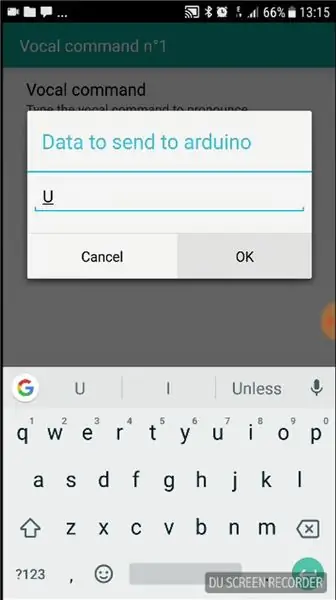
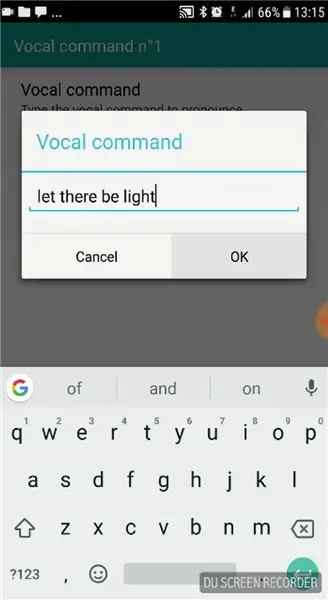
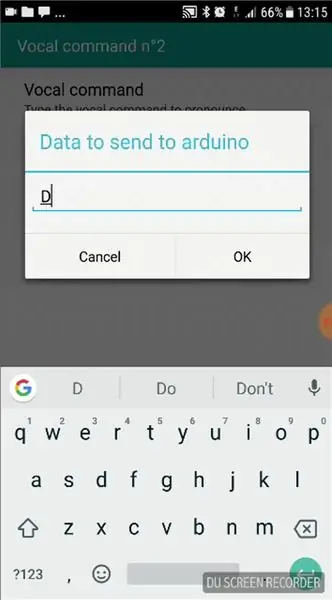
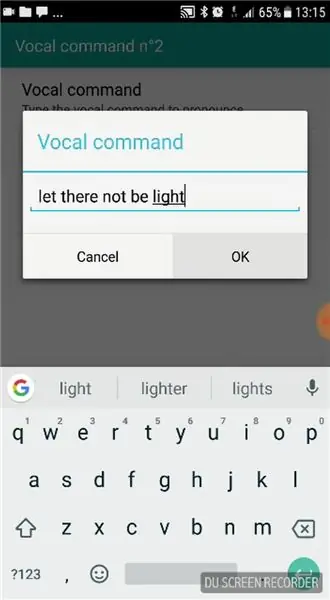
L'app che utilizzeremo si chiama "Arduino Bluetooth Control" di Broxcode, il motivo per cui ho scelto questa app è perché non ha solo una funzione terminale ma anche una funzione che ci consente di inviare comandi all'Arduino quando una frase scelta è disse.
Per configurarlo, abbineremo il nostro dispositivo Bluetooth al nostro smartphone, apriremo l'app e fare clic sul pulsante di associazione e cercheremo HC-06 e abbineremo ad esso, se richiede una password è 1234 o 0000 una volta accoppiato, cliccare sull'opzione terminale e inviare U e poi D attraverso la quale dovrebbero far girare i motori in senso orario e poi antiorario.
Per impostare i comandi vocali apri il menu delle opzioni e scorri verso il basso fino alle impostazioni dei comandi vocali, lì abbiamo la possibilità di inviare un comando quando viene pronunciata una frase, metti il comando che vuoi inviare nella casella di comando che sarà U e poi nella casella della frase metti Lascia che ci sia luce, o qualunque cosa tu voglia. Quindi andremo all'opzione successiva del comando vocale e metteremo D nella casella di invio del comando e Lascia che non ci sia luce nella casella della frase il che significa che le nostre tende si apriranno quando diciamo lascia che ci sia luce e si chiudono quando diciamo che non ci sia luce.
Passaggio 9: una panoramica
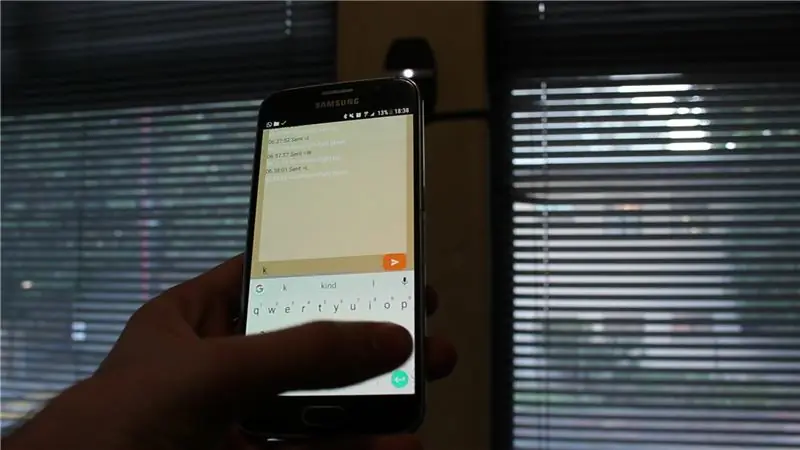
Ok, prendiamoci un po' di tempo per avere una piena comprensione di come funziona tutto. Se vuoi che entrambi i bui si aprano, possiamo premere il pulsante in alto o possiamo dire che ci sia luce nell'app se vogliamo che entrambi i bui siano chiusi, possiamo premere il pulsante in basso o dire che non ci sia luce nell'app.
Se vogliamo aprire solo una delle due veneziane alla volta possiamo entrare nella sezione terminale dell'app e inviare il comando K per aprire la veneziana sinistra e I per chiudere la veneziana sinistra o W per aprire la veneziana destra e L per chiudi la tendina destra. Queste sono praticamente tutte le caratteristiche dei bui.
Se avete domande fatemelo sapere nei commenti e sarò felice di rispondervi.
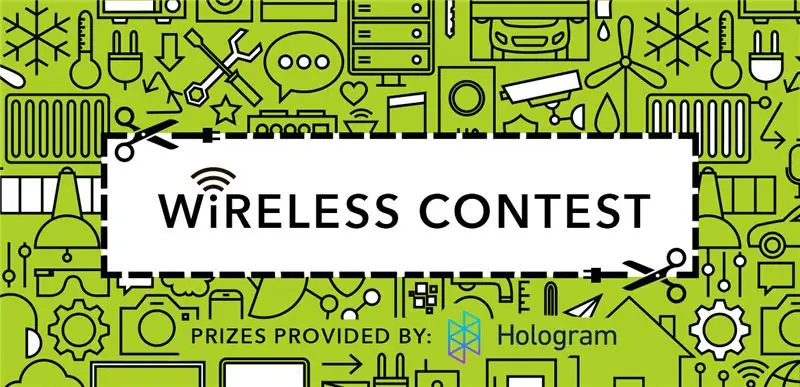
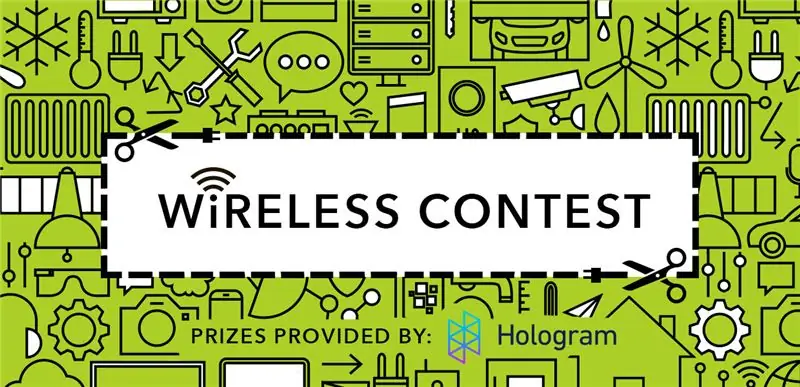
Secondo classificato al Wireless Contest
Consigliato:
Sonoff multicanale - Luci ad attivazione vocale: 4 passaggi (con immagini)

Sonoff multicanale - Luci ad attivazione vocale: 5 anni fa, le luci nella mia cucina stavano andando come le cose da fare. L'illuminazione della pista non funzionava e l'illuminazione del bancone era solo spazzatura. Volevo anche suddividere l'illuminazione in canali in modo da poter illuminare meglio la stanza per i diff
Pulsante del telecomando ad attivazione vocale: 4 passaggi (con immagini)

Pulsante del telecomando ad attivazione vocale: se hai visto gli altri miei istruttori, sai che nostro figlio ha la distrofia muscolare. Questo è un pezzo di un progetto per rendere le cose più accessibili per lui. Abbiamo una porta azionata da un telecomando per l'apriporta del garage. Questo è stato fantastico in l
BT ad attivazione vocale: 3 passaggi (con immagini)

BT ad attivazione vocale: automazione domestica a comando vocale utilizzando Arduino: in questo progetto, utilizzo una funzione vocale per controllare i dispositivi domestici. Questo progetto fa parte della mia serie di Home Automation. Questo progetto è molto facile da usare nella vita reale. Persone di qualsiasi età possono controllare
Interruttore relè ad attivazione vocale (Arduino): 6 passaggi (con immagini)

Relè ad attivazione vocale (Arduino): Ciao a tutti! In questo progetto, ti mostrerò come implementare i comandi vocali per i tuoi progetti Arduino. Usando i comandi vocali, ti mostrerò come controllare un modulo di commutazione relè
Dispositivi multimediali ad attivazione vocale che utilizzano Alexa: 9 passaggi (con immagini)

Dispositivi multimediali ad attivazione vocale che utilizzano Alexa: l'unità sviluppata qui consente di controllare i tuoi dispositivi come TV, amplificatore, lettori CD e DVD con comandi vocali utilizzando Alexa e Arduino. Il vantaggio di questa unità è che devi solo dare comandi vocali. Questa unità può funzionare con tutti gli elettrodomestici che
